以下文章來自ppt優秀教程,作者P小白

每天分享PPT圖文教學、影片教學等高效能辦公室軟體教學。
微信掃碼觀看全套Excel、Word、PPT影片


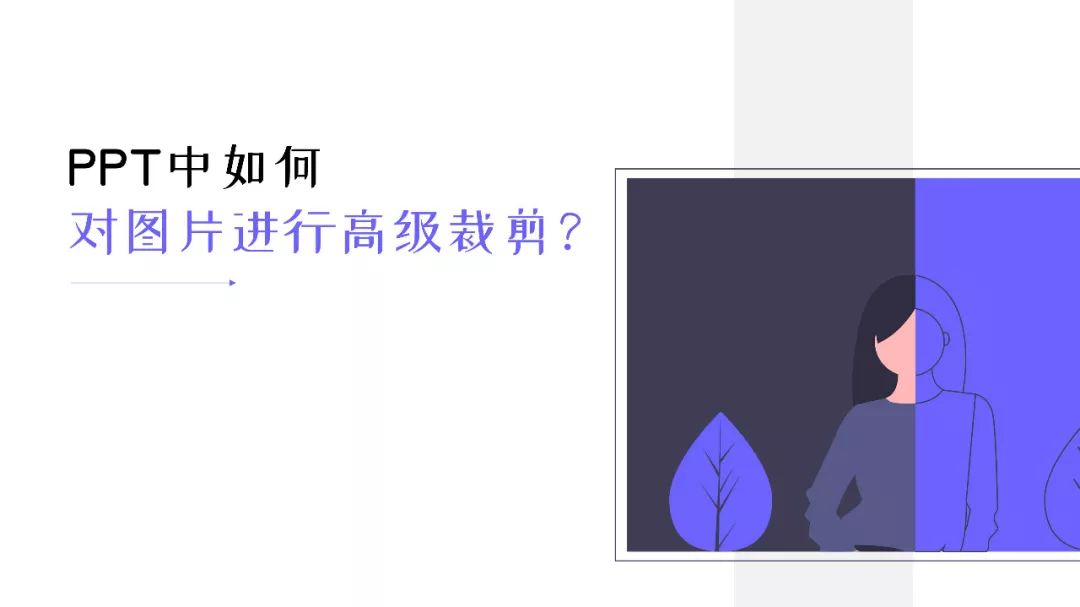

裁剪,誰不會呀?但是裁剪的高階玩法你真的懂嗎?

並不是所有的圖片都適用於PPT,圖片的不同區域所代表的意象會有所不同,所以了解和學會使用PPT自帶的裁剪功能是非常有必要的。
在PPT的實際操作中,關於裁剪有很多種方式的,這裡小白簡要介紹其中的5種裁剪方式,它們分別是:上下左右裁剪、分割裁剪、延伸裁切、分離裁切、形狀裁切。
每個裁切的運用場合都不盡相同,廢話不多說,我們直接進入正題。
01
上下左右裁切
我們先從最簡單的裁切方式說起,上下左右裁剪在PPT中是最為常見的方式,因為圖文排版的方式基本上都貫穿一個口訣:左右結構,上下結構。
而上下左右裁剪後的圖片都是矩形,在商務風扁平風運用得較多,這種矩形圖片比較沉穩卻會喪失頁面的活潑性,有點中規中矩。

典型的左圖右文的排版方式,左邊圖片經過裁剪為矩形,比較沉穩,視線從左到右,符合人眼視線規律。

上下裁剪,同左右裁剪方法一樣,將圖片裁剪上下裁剪至中心區域,符合人眼從上往下的視線規律。
總結:
(1)上下左右比較適合商務風扁平風使用,這種裁切風格比較偏向平穩;
(2)上下左右裁剪後的圖片可遵循左右結構上下結構等,同樣的也可以色塊基板突出文字。
02
分割裁切
分隔裁切比較有趣,如果圖片裡出現了影響觀眾視覺的元素,而且在圖片的中央,但這張圖片又不得不用時,可以將這張圖片分割為兩個部分,之後把圖片的兩部分放大,再將文字放置在中心區域即可。
舉個例子:

 支付宝扫一扫
支付宝扫一扫 
评论列表(196条)
测试